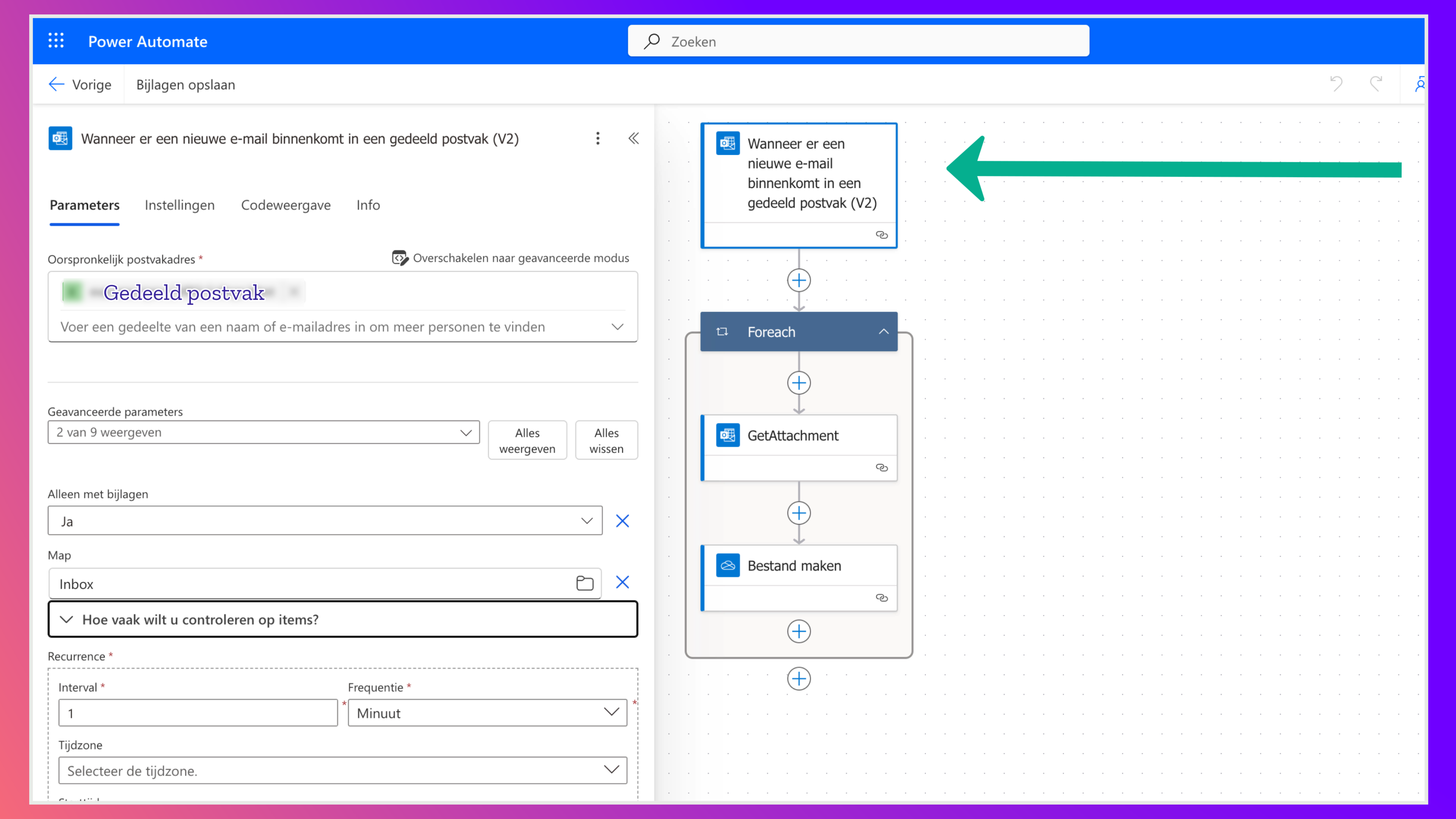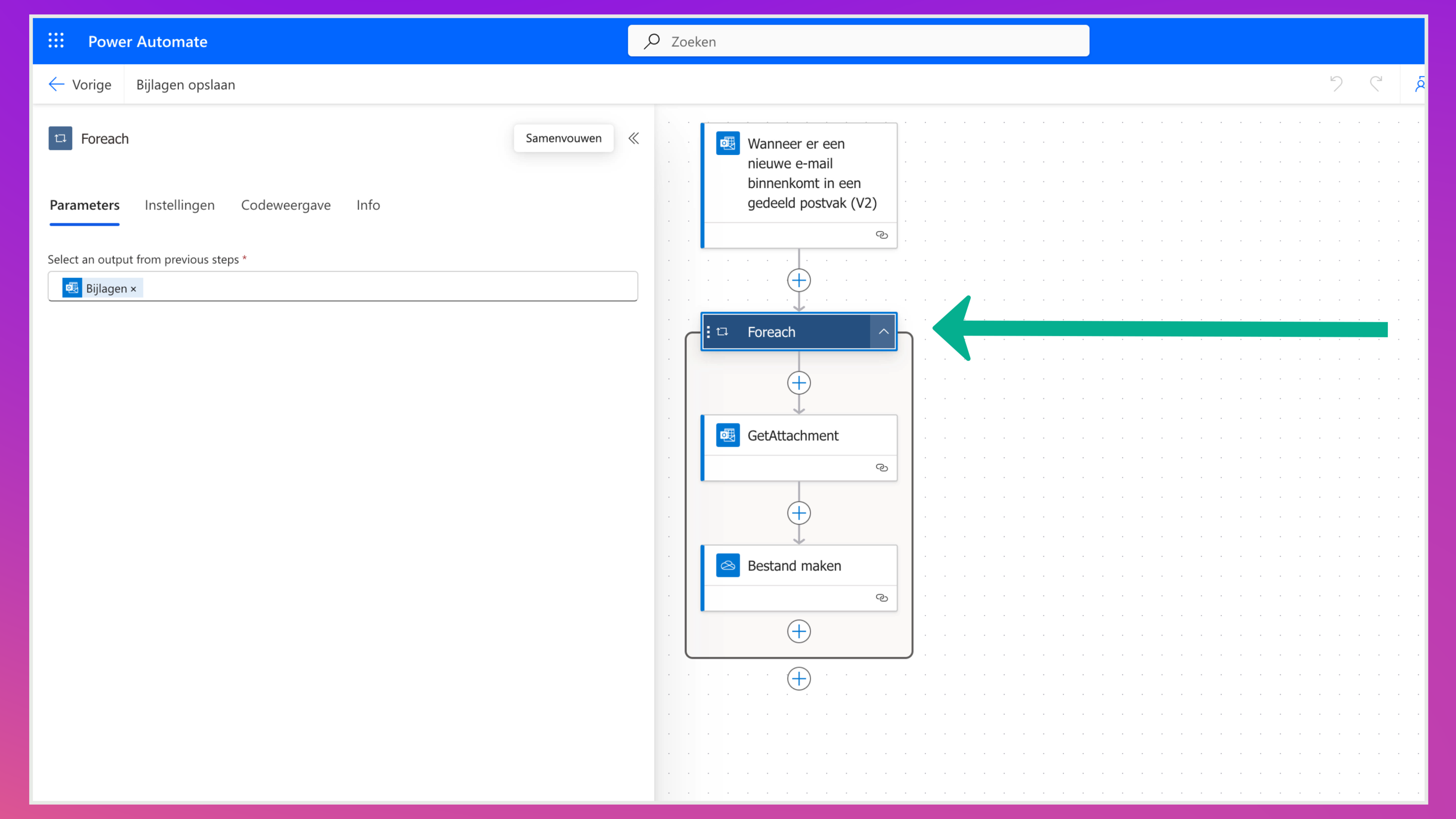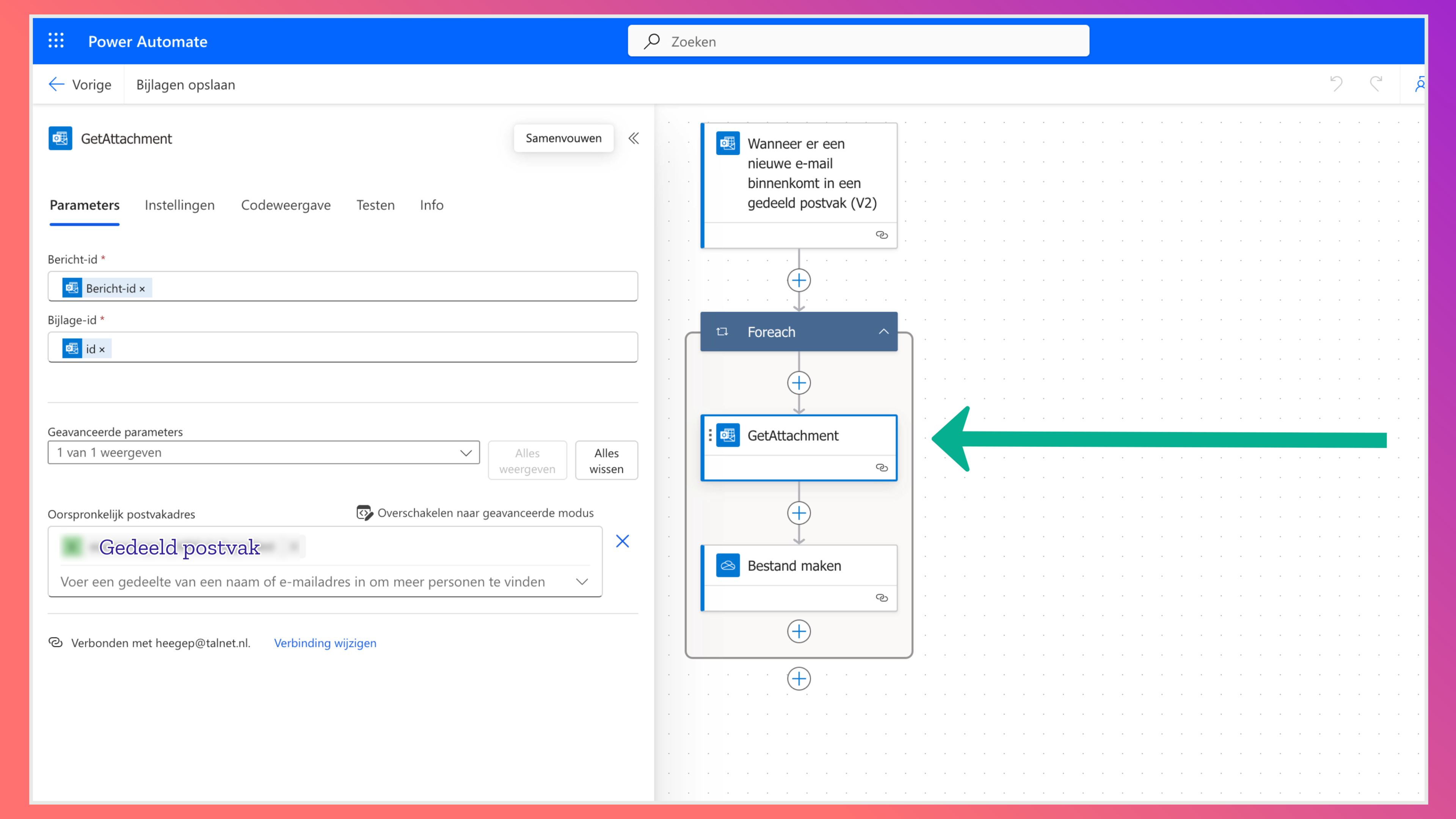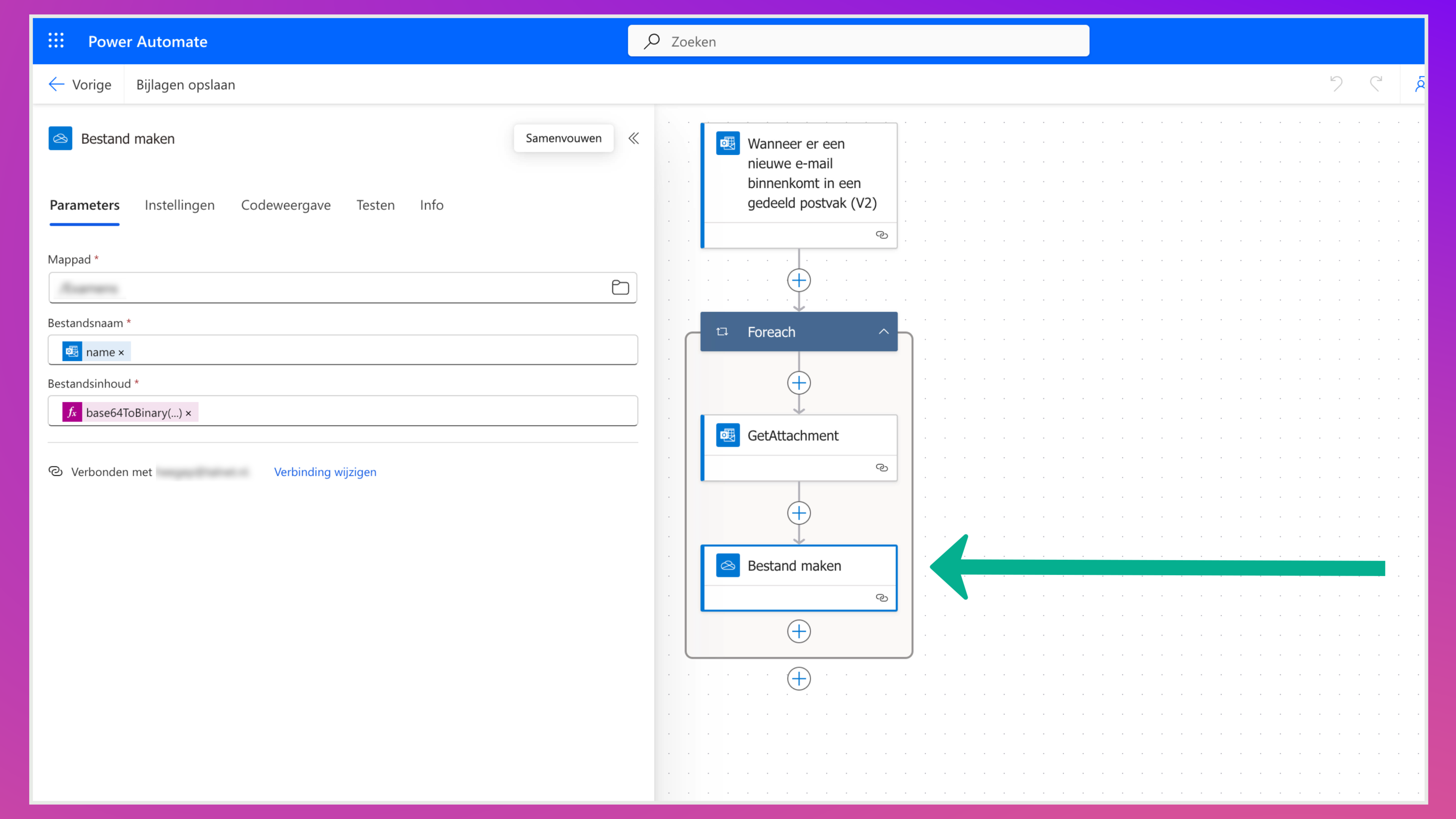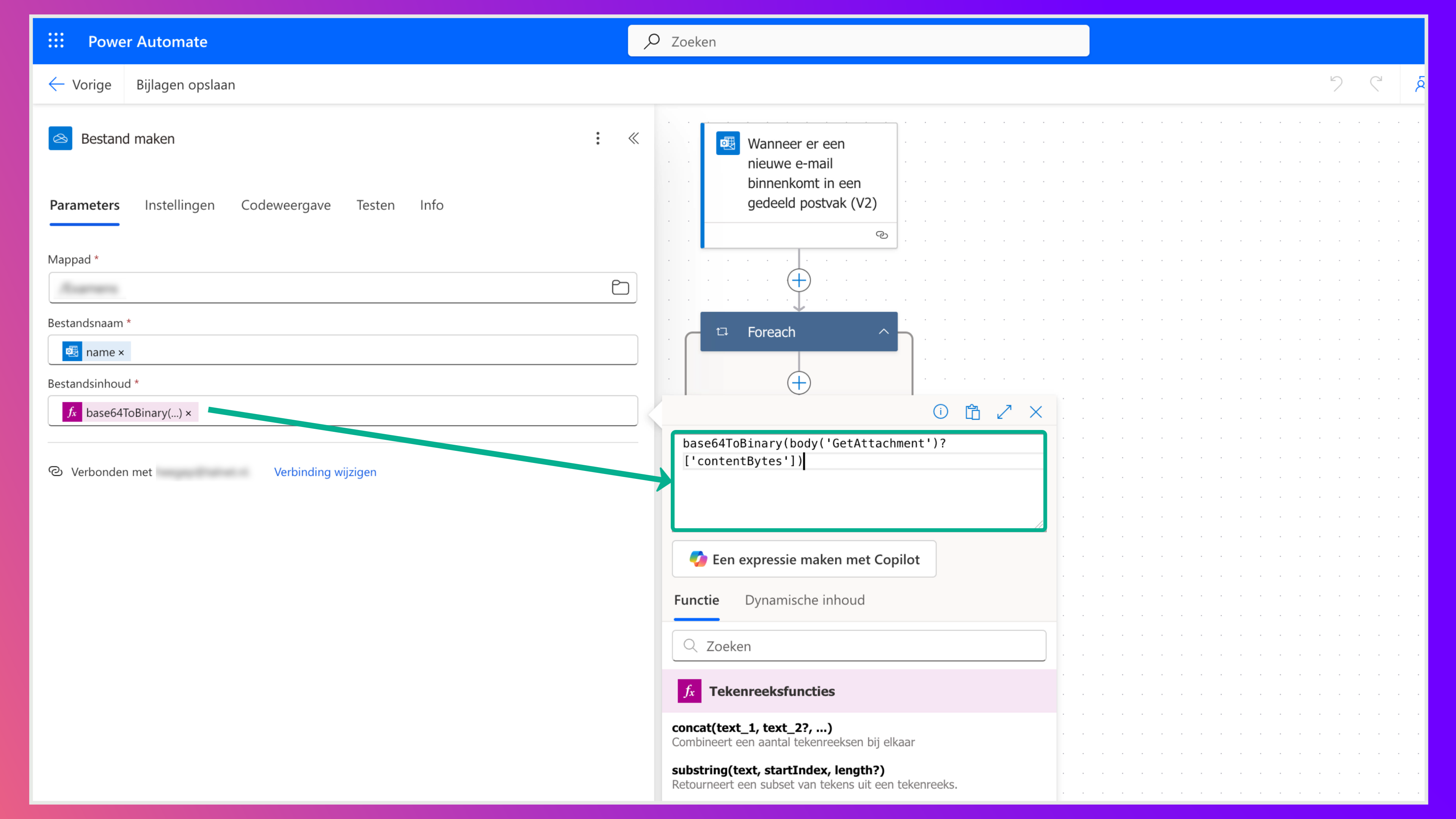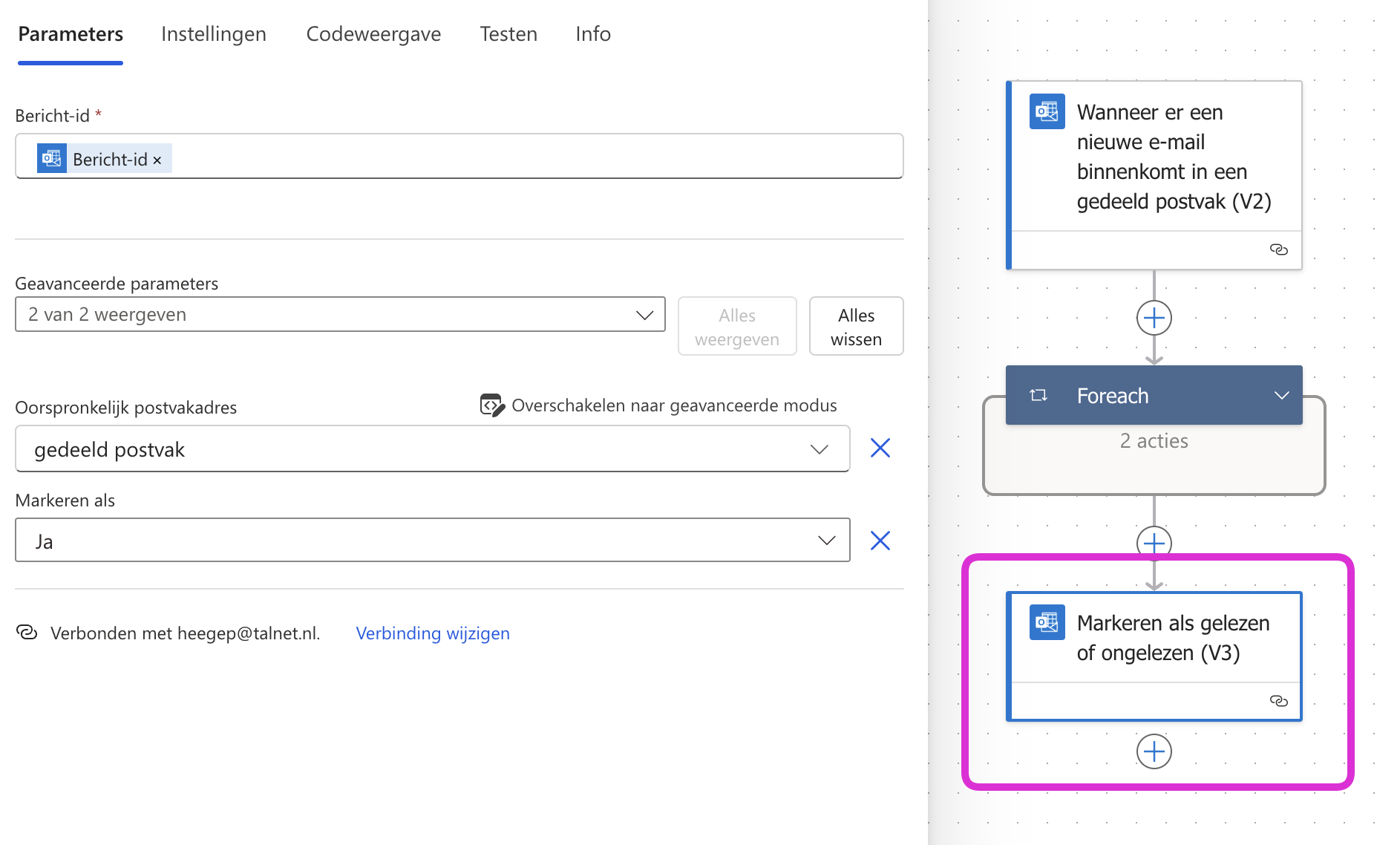In dit artikel wordt uitgelegd hoe bijlagen uit inkomende e-mails automatisch kunnen worden opgeslagen in een OneDrive-map via een Power Automate-flow.
Let op: de video gaat over een standaard postvak, terwijl de onderstaande instructie over een gedeeld postvak gaat.